
Cara 1: Sistem
Pisanan nganggep kapabilitas sistem Android. Ing topikal versi "Green Robot" ana "alat sing dibangun kanggo nggarap file HTML sing kasedhiya ing menu" Open liwat ... ". Nggunakake fitur iki bakal ditampilake ing conto Android 10 murni.
- Bukak manager file sing dibangun ing "file".
- Sabanjure, temokake dokumen target - contone, ing menu "anyar utawa kanthi pindhah menyang folder sing dikarepake.
- Tutul file - bakal katon "mbukak ..." kanthi dhaptar piranti lunak sing cocog. DOG Daftar menyang item panampil HTML banjur pilih.
- Utilitas kasebut bakal nuduhake dokumen minangka kaca web biasa.
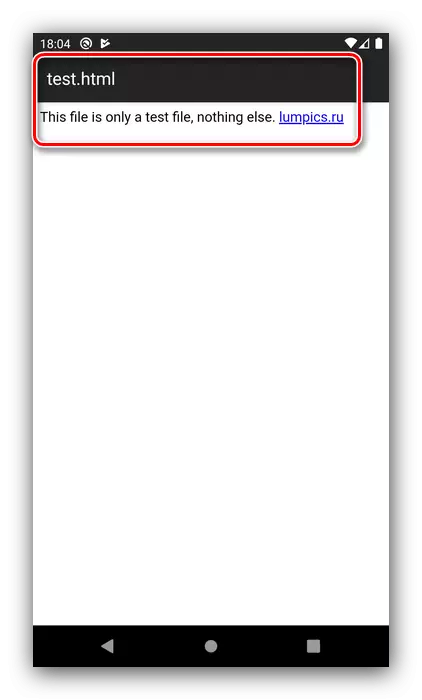
Kajaba iku, liwat alat sing dianggep, sampeyan bisa ndeleng HTML nggunakake browser sing wis diinstal - umpamane, Google Chrome.
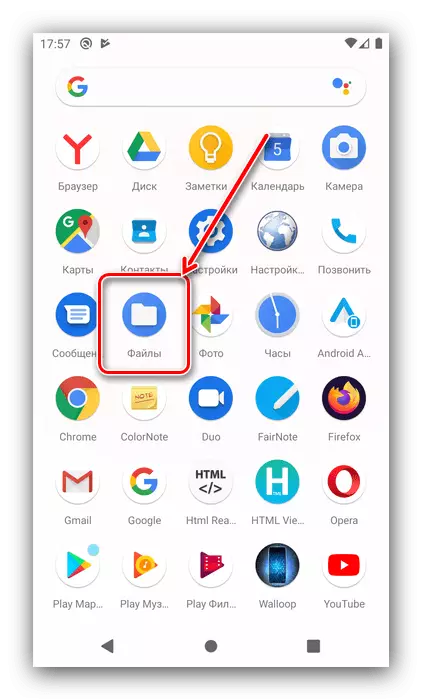

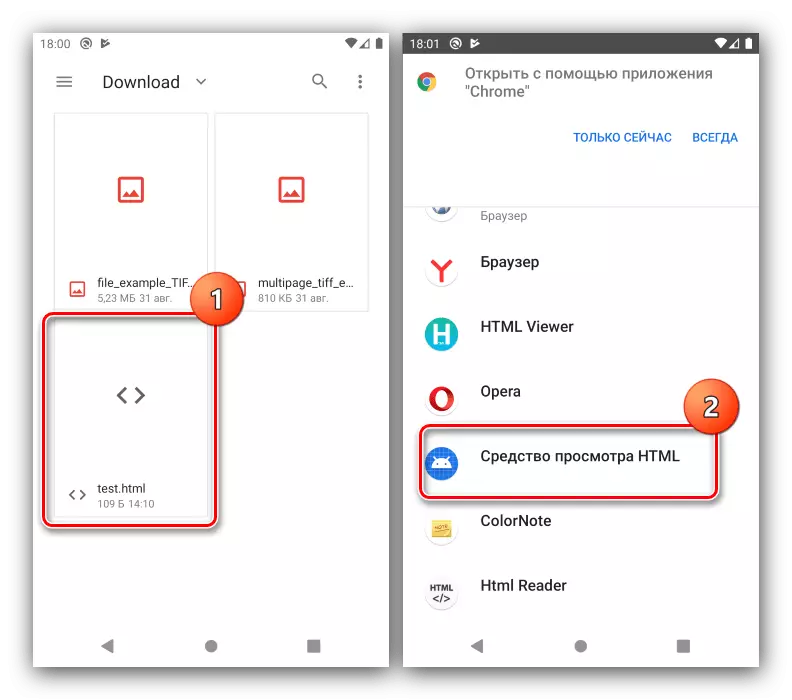
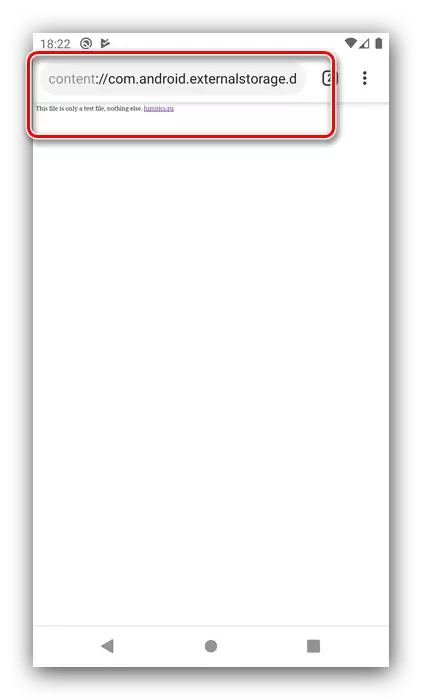
Sayange, ora ana piranti sistem kanggo mbukak file kanthi menehi tandha hiperteks ing mode kode.
Cara 2: Pamriksan HTML
Saiki mbayar perhatian kanggo aplikasi khusus, yaiku salah sawijining panampil HTML saka pangembang yogev Haham.
Download Viewer HTML saka Pasar Google Play
- Bukak program, banjur tutul tombol nganggo lambang file ing sisih tengen.
- Tampilan HTML bakal njaluk sampeyan akses menyang drive, wenehi.
- Nggunakake manajer file sing dipasang, bukak folder kanthi dokumen sing disimpen, tutul kanggo nyorot banjur klik "Pilih".
- File kasebut bakal dibukak kanggo ndeleng ing mode kode sumber.
- Kanggo ndeleng ing mode Web, tutul ing lambang global.
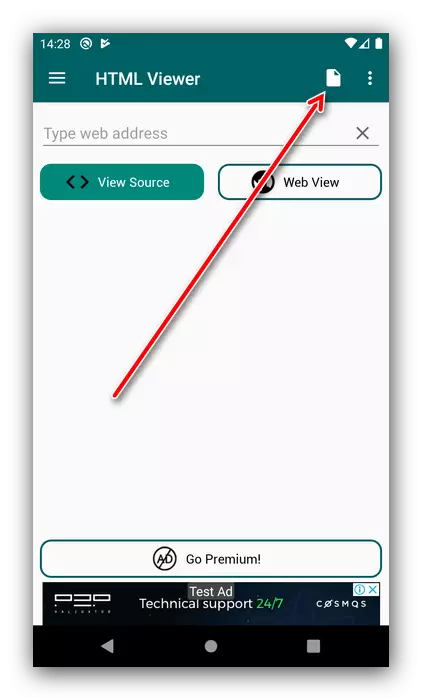
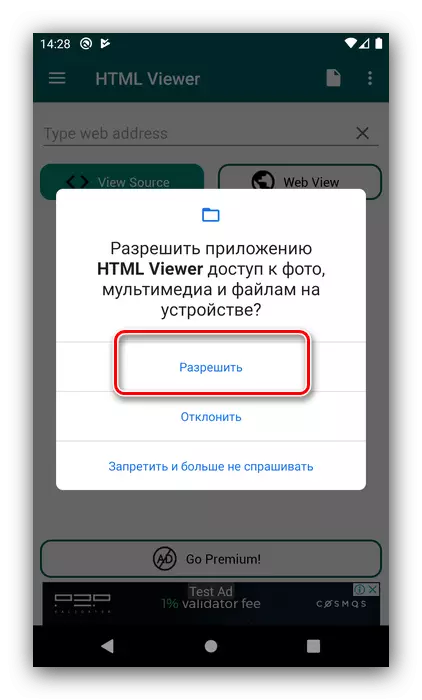
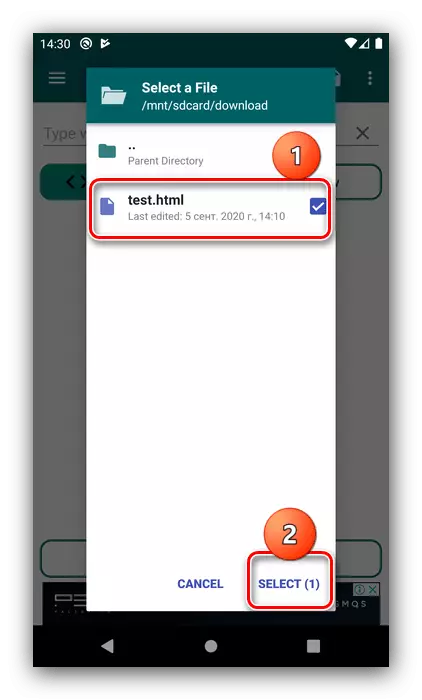
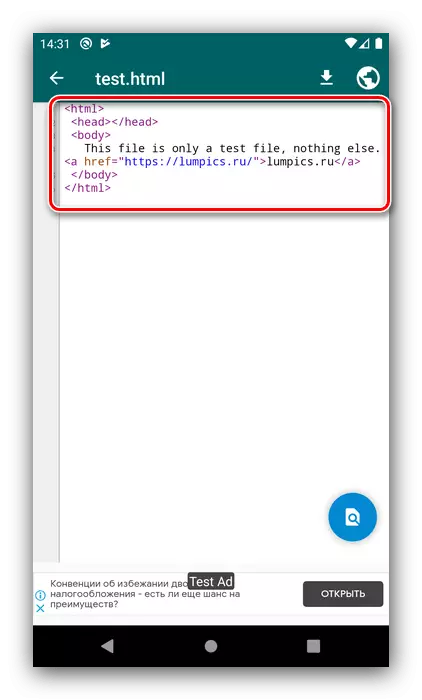
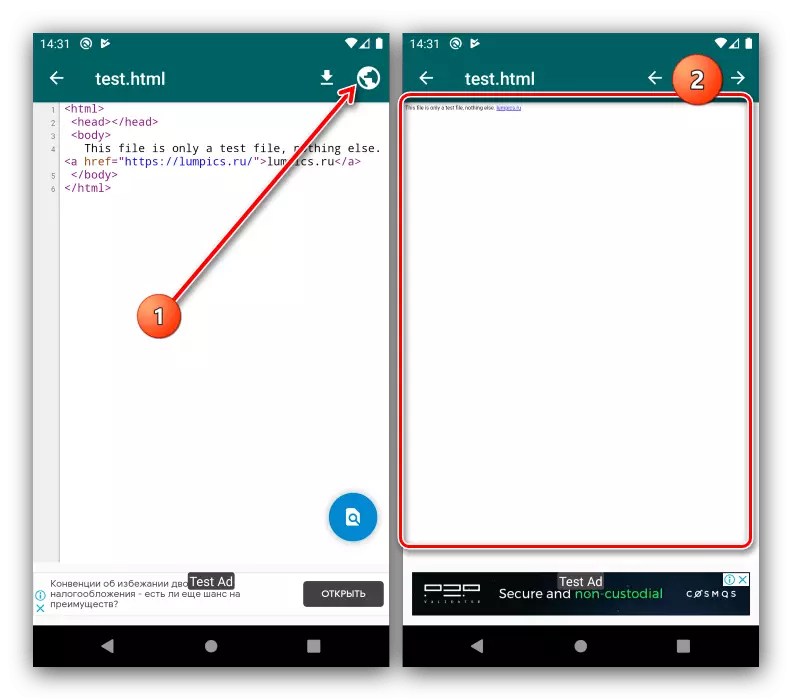
Kaya sing sampeyan deleng, penampil HTML kanthi tugas kanthi apik. Siji-sijine alangan kanggo panggunaan sing nyaman bisa mung anané basa lan pariwara Rusia.
Cara 3: Reader HTML / panampil
Yen aplikasi sadurunge kanggo sawetara sebab ora cocog, sampeyan bisa nggunakake solusi Reader HTML HTML / panampil sing menehi fungsi sing padha.
DOWNLOAD HTML Reader / Viewer saka Pasar Google Play
- Bukak program lan ngetokake kabeh ijin sing dibutuhake.
- Sabanjure bakal ditampilake kanggo ngatur tampilan pariwara - nggunakake target utawa ora. Pilih pilihan sing cocog karo sampeyan.
- Coba istilah panggunaan.
- Antarmuka aplikasi saiki bakal kasedhiya ing File Manager ditampilake kanthi gawan - pindhah menyang lokasi target HTML banjur tutul kanggo mbukak.
- Dokumen kasebut bakal diluncurake ing mode tampilan Web - Minangka kaca katon ing Internet.
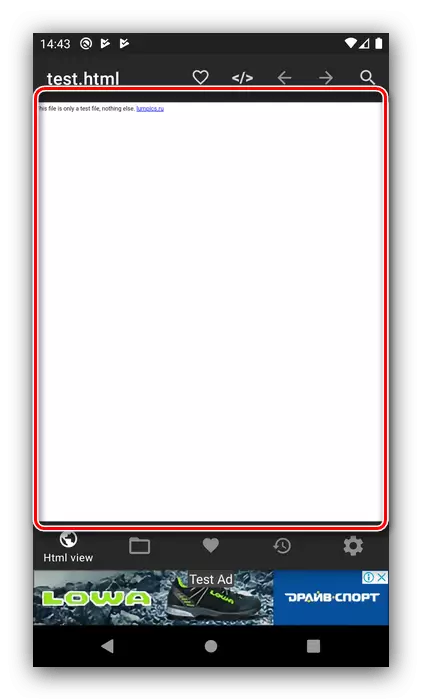
Kanggo ndeleng kode file, klik "Tombol".
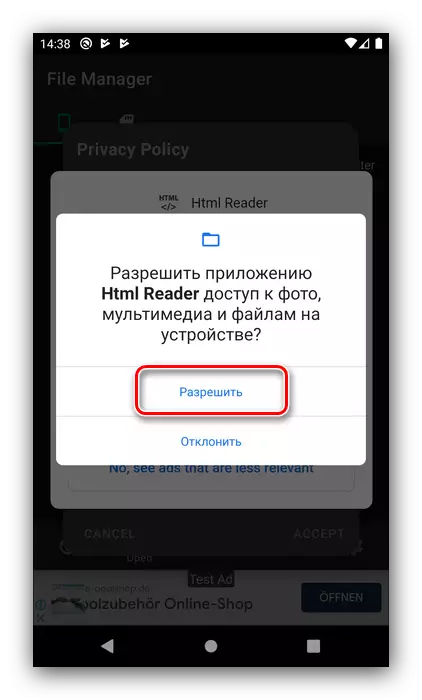
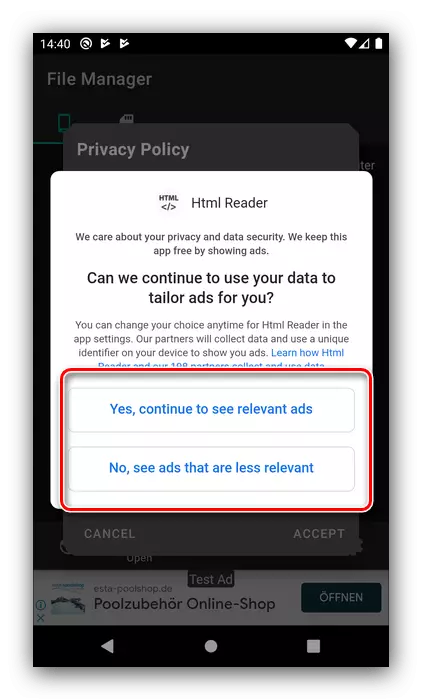
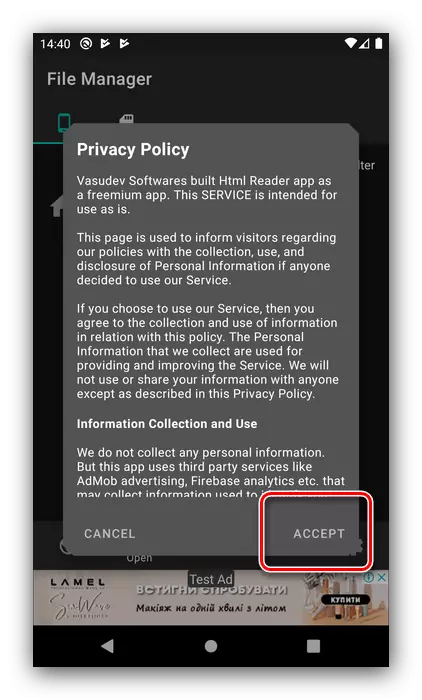
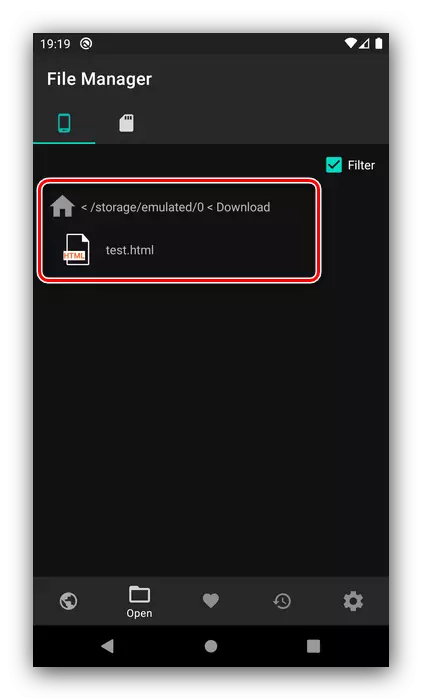
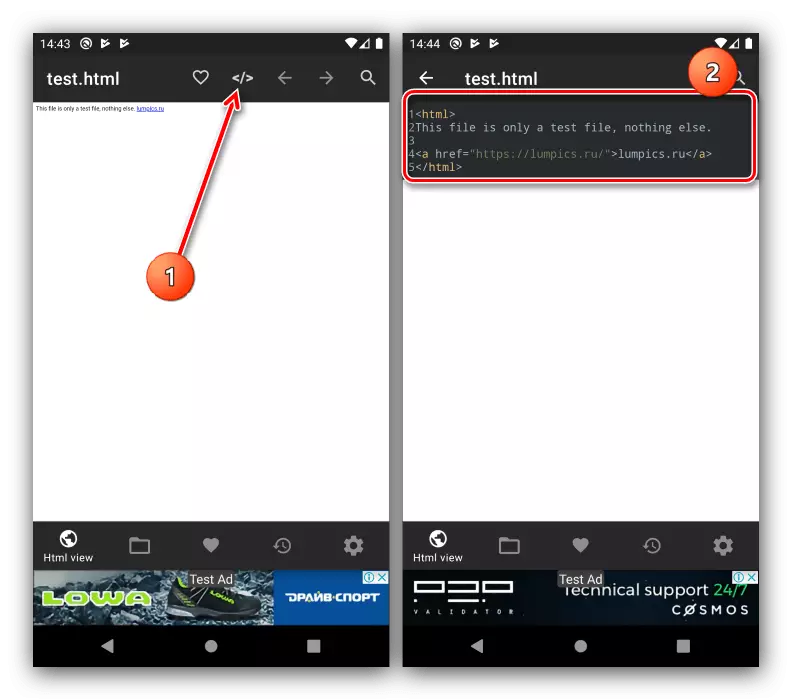
Aplikasi iki katon kaya sing wis dingerteni, nanging saliyane mode ndeleng sampeyan bisa mbukak dokumen gedhe. Kekurangan saka Reader HTML / tampilan uga padha - ora ana basa Rusia lan ana iklan obsesif cukup.
